상세 컨텐츠
본문
아쉽게도, 13년 1월 소개되었던 아래 페이스북 이용자 데이터 수집 플러그인은 현재 페이스북 API 변경으로 인해 실행되지 않습니다.
그러나! 18년 5월, 업그레이드 되어 NetMiner SNS Data Collector 로 돌아왔습니다 :)
NetMiner Data Collector 는 트위터, 페이스북, 유튜브 데이터를 수집하고, 네트워크 분석 툴인 NetMiner에서 분석할 수 있도록 구성하는 NetMiner 의 확장 프로그램입니다.
자세한 내용은 http://cyram.tistory.com/254 에서 확인하실 수 있습니다!
* * *
안녕하세요~ 넷마이너를 사랑해 주시는 여러분~
재미있는 넷마이너 플러그인이 배포되었다는 사실을 모두 알고 계시죠~~?
바로, 페이스북 이용자 데이터 수집 플러그인입니다!
KBS '차정인 기자의 T-time'에서도 그 활용법을 간단히 소개해 드릴 기회가 있었는데요,
여러분들의 이해를 좀더 돕고, 많이 활용되길 바라면서 오늘부터 총 4번에 걸쳐 플러그인 활용법을 예시와 함께 소개해 드리겠습니다!
1. 설치하기
먼저 넷마이너를 이미 이용하고 계신 분들은 넷마이너 웹사이트의 앱스토어 메뉴에서 플러그인을 다운로드 받으실 수 있습니다.
페이스북 이용자 데이터 수집 플러그인 (넷마이너 사용자용)
넷마이너가 아직 없으신 분들 ;)
넷마이너 평가판을 이용하여 플러그인을 사용해 보실 수 있습니다~
단, 평가판용 플러그인은 넷마이너 평가판 사용자들을 위해 별도로 제작된 플러그인으로, 최대 100명의 페이스북 친구들의 데이터만 수집된다는 사실을 유의해 주세요^^(넷마이너 홈페이지에 가입하셔야 합니다)
페이스북 이용자 데이터 수집 플러그인 (평가판용)
첨부되어 있는 두 개의 파일을 다운로드 받은 후, 먼저 facebookLib.zip 파일의 압축을 풀어줍니다.
(이 때, 파일을 다운 받으시는 폴더의 경로 상에 한글이 들어가지 않도록 주의 해주세요 :) 에러가 나는 분들이 계시네요~ )
그 후 넷마이너를 실행시켜 Tools > Plug-in Manger 에서 FaceBookUserCrawler_NS.nmx 파일을 플러그인으로 등록한 후 플러그인을 실행시킵니다.
Step1. 크로울러 라이브러리 경로 설정
플러그인을 실행하면 다음과 같은 화면이 나옵니다.
여기에서 Browse버튼을 누른 뒤 facebookLib.zip의 압축을 푼 디렉토리를 선택합니다.
Step2. Access Token 설정
본 플러그인이 페이스북 데이터를 수집하기 위해서는 데이터 접근을 허용하는 Access Token을 등록해야 합니다. 자신의 페이스북 계정의 AccessToken 값을 모른다면 ‘아니오’를 누릅니다.
‘아니오’를 누르면 아래와 같은 메시지 창이 뜹니다.
‘확인’을 누르면 잠시 뒤 웹브라우져 창이 뜨고 페이스북에 접속됩니다.
페이스북에 로그인하여 애플리케이션 접근을 허용하면 다음과 같이 AccessToken 값이 웹브라우저 상에 나타납니다.
플러그인을 실행할 때마다 AccessToken을 입력해야 하므로 별도 파일로 저장해두시면 편리합니다 :)
Step3. 크로울러 메인메뉴 설정
Step4. 데이터 수집 및 결과 summary
수집 시간은 데이터의 크기에 따라 약 1-2분 정도의 시간이 소요됩니다. 수집이 끝나면 아래와 같이 수집결과가 나타납니다.
수집 완료~!!
긁어왔으니 이제, 넷마이너에 펼쳐진 데이터가 무엇을 의미하는지 살펴 볼까요~?
기본적으로 수집되는 데이터의 구조는 다음과 같습니다.
- 1-mode Network
Main Nodeset: 나와 내 친구들의 목록입니다.
My Friends Network: 나와 내 친구들 간의 친구관계 네트워크입니다. 내 친구들 간의 관계도 포함되어 있습니다.
Post Like Network: 내가 쓴 포스트에 대해 좋아요를 눌러 준 친구들과의 관계 네트워크입니다. 내가 쓴 포스트에 대해 좋아요를 누른 횟수의 합이 링크값으로 포함되어 있습니다.
Post Comment User Network: 내가 쓴 포스트에 댓글를 단 친구들과의 관계 네트워크입니다. 내가 쓴 포스트에 대해 댓글을 단 횟수의 합이 링크값으로 포함되어 있습니다.
- 2-mode Network(1)
- 2-mode Network(2)
CommentData: 내가 쓴 포스트에 달린 댓글 목록입니다. 해당 댓글이 작성된 시간, 댓글 내용, 댓글 좋아요 수 등이 노드 속성으로 포함되어 있습니다.
페이스북 친구관계의 다양한 모습을 함께 분석해 보겠습니다. 저(TRK)의 데이터를 예를 들어 설명해 드릴 테니 잘 따라 오세요~^^
2012년 9월 1일부터 11월 13일까지의 데이터를 크롤링 하였습니다~
오늘은 처음이니까-
가장 기본적인 것부터 살펴 보겠습니다 =)
내 친구들끼리도 서로 친구일까?
넷마이너 페이스북 플러그인을 실행하여 자신의 페이스북 데이터를 가져오자마자~~~
짜잔~
아래와 같은 네트워크 맵이 가장 먼저 보이셨죠?
이 네트워크 맵을 들여다 보면,
자신의 친구 관계뿐 아니라 친구들끼리 서로 친구인지 한 눈에 확인할 수 있습니다 =)
페이스북을 사용하다보면 친하고 잘 알고 지내는 사람들과도 친구를 맺지만,
오다 가다 만난 분들도 모두 친구가 되면서 친구 수가 엄청나게 늘어나게 됩니다~ 그쵸?
이 플러그인을 사용하시면서 여러분은 내 친구들뿐 아니라,
나와 친구인 사람들에 한하여 친구들끼리의 관계도 확인할 수 있습니다.
아래 그림처럼 말이예요~!
헙.. 너희들도 친구였구나~~~ 세상 참 좁네~~~
물론 이미 알고 있었던 관계일 수도 있지만,
이렇게 한눈에 볼 수 있도록 펼쳐놓아 주는 것이 소셜네트워크 분석 툴들이 가진 '시각화'의 한가지 장점이 될 수 있겠지요. 특히 넷마이너가 가진 장점이랄까요~ ;)
친구관계를 보시면서 충격 받으신 분들이 없기를 바라면서,
저는 다음 시간에 두번째 활용예시를 가지고 다시 포스팅을 이어가 보겠습니다~~~
쭉~ 함께 해주세요!!
'NetMiner 이야기 > NetMiner 무료 플러그인' 카테고리의 다른 글
| 넷마이너에 플러그인 설치하기 (0) | 2013.05.20 |
|---|---|
| [플러그인 활용하기] Co-occurrence Network 생성 플러그인 활용(1) (4) | 2013.05.16 |
| [플러그인 활용하기] 페이스북 이용자 데이터 수집 플러그인 활용법 4탄 (0) | 2013.02.21 |
| [플러그인 활용하기] 페이스북 이용자 데이터 수집 플러그인 활용법 3탄 (0) | 2013.02.05 |
| [플러그인 활용하기]페이스북 이용자 데이터 수집 플러그인 활용법 2탄 (0) | 2013.01.21 |
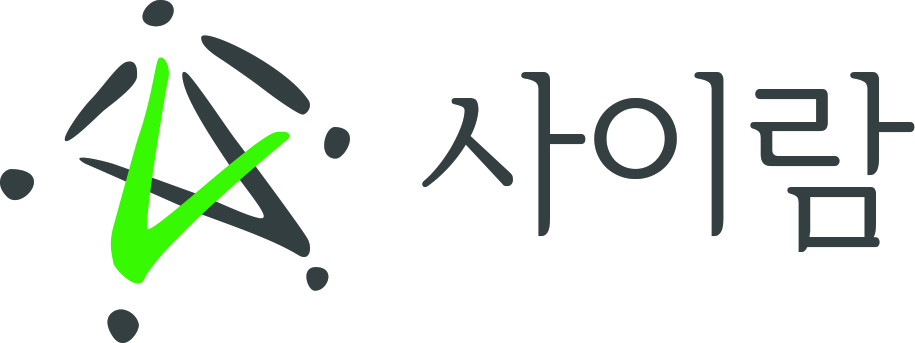





















댓글 영역